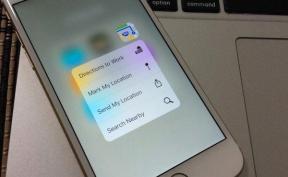Como ocultar ou desativar atualizações do Spotify no Facebook
Miscelânea / / December 02, 2021
Quando você faça uma conta no Spotify usando o Facebook, cada música que você ouve é publicada no seu mural do Facebook por padrão. A maioria de nós não dá uma segunda olhada Permissões de aplicativo do Facebook e o Spotify tira vantagem disso para se divulgar no seu mural.

Até tarde, eu recebia regularmente reclamações de meus amigos de que minhas atualizações do Spotify eram irritantes. Um deles disse: “Cara, tudo bem quando você conta para onde está indo, quais filmes está assistindo. Mas eu certamente não quero saber qual música você está ouvindo a cada 5 minutos. ” E é claro que ele estava certo, pode ser irritante.
Então, vamos ver como você pode ocultar ou desabilitar essas atualizações do Facebook.
Escondendo atualizações do Spotify no Facebook
Se você estiver usando o Spotify em mais de um dispositivo e se todos eles estiverem configurados para publicar a atividade do Spotify no Facebook, cuidar das coisas usando o Facebook parece mais fácil do que configurá-lo em todos os dispositivos individualmente. Neste processo, não iremos restringir o Spotify de publicar as atualizações no Facebook, mas iremos esconder todas as atualizações publicadas pelo Spotify dos amigos.
Abra o Facebook, clique em Botão de configurações no canto superior direito e selecione Configurações de privacidade. Na página de configurações de privacidade do Facebook, clique em Apps na barra lateral esquerda para abrir Configurações de aplicativos do Facebook.

Esta página irá listar todos os aplicativos que você integrou à sua conta do Facebook, juntamente com suas permissões de visibilidade de atualização em seu mural. Procure Spotify na lista e clique no botão Botão Editar próximo a. Agora clique no botão suspenso próximo a Postagens em seu nome e mude para Só eu. Fazendo isso, o Spotify ainda será capaz de publicar atualizações, mas nenhum de seus amigos, mas você será capaz de vê-lo.
Se desejar remover a permissão do aplicativo para postar atualizações em seu nome completamente, basta clicar no botão cruzado ao lado de Poste em seu nome texto sob Este aplicativo também pode: seção.

Observação: Cada vez que você adicionar um novo dispositivo à sua conta do Facebook, certifique-se de manter as atualizações ocultas quando o Facebook solicitar que você autorize o aplicativo.
Controle de atualizações do Spotify em dispositivos
Se configurar o Facebook parece um pouco confuso, você pode desativá-lo nas configurações do aplicativo Spotify. Vamos ver como podemos desativá-lo de aplicativos para desktop e móveis do Spotify.
Configurando Spotify Desktop
Para desativar a atividade do Facebook no player da área de trabalho Spotify, abra o aplicativo e clique em Editar—> Preferências para abrir a página de configuração do Spotify. Aqui, procure a opção Mostra o que ouço no Facebook debaixo Compartilhamento de atividades e remova o cheque contra ele.

As configurações serão salvas instantaneamente e nenhuma das músicas que você ouve no reprodutor em particular será publicada em seu mural.
Configurando Spotify Mobile App
Abra o aplicativo Spotify em seu smartphone e navegue até Configurações do Spotify. Os usuários do Android encontrarão o Mostrar no Facebook opção em Configurações Gerais, enquanto os usuários do iPhone terão que tocar em Configurações sociais e alternar Facebook Mostrar atividade de ON para OFF.




Conclusão
Então foi assim que você pode parar de publicar músicas do Spotify no seu mural do Facebook e acho que todo mundo deveria fazer isso. Por que alguém iria querer contar a centenas de pessoas o que está ouvindo, especialmente se ele ouve muita música diariamente, não?